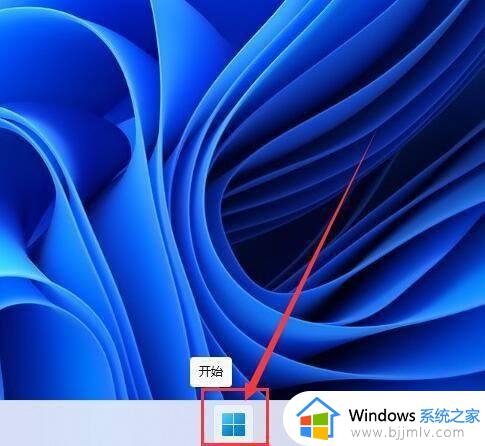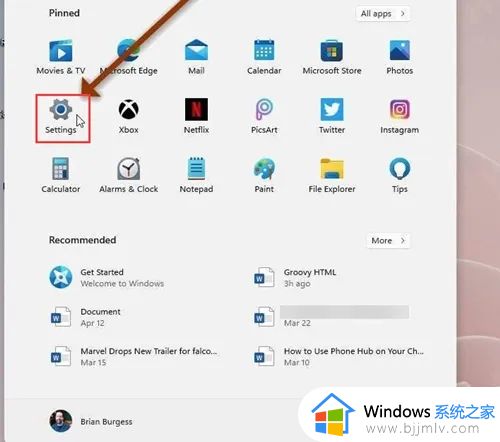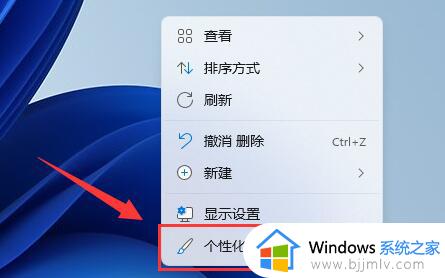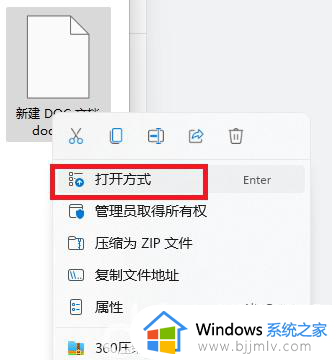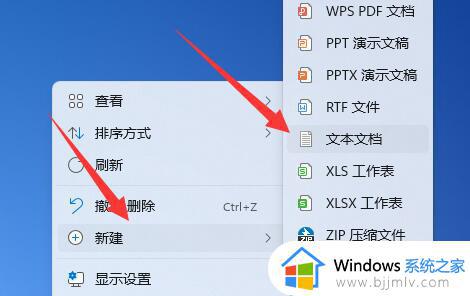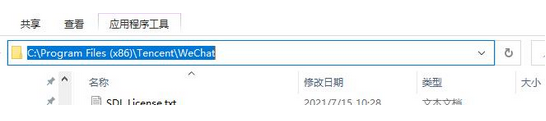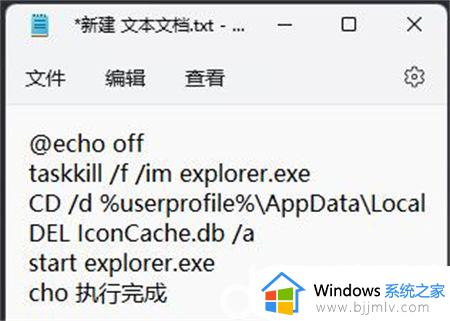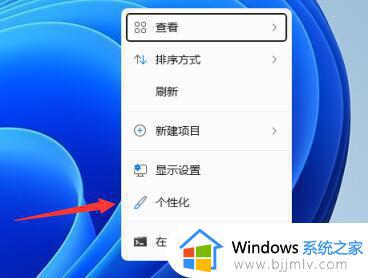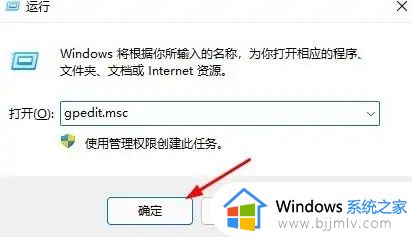win11word背景色怎么改成白色 win11word背景色如何改成白色
更新时间:2023-08-17 11:15:57作者:runxin
如今很多用户办公的电脑都会选择安装win11系统来使用,因此一些默认的个性化设置用户操作起来难免会不习惯,有些用户在win11电脑上编辑word文档时,打开后发现文档背景不是默认的白色,对此win11word背景色怎么改成白色呢?接下来小编就给大家带来win11word背景色如何改成白色。
具体方法:
1、在WPS中打开word文档,点击视图。
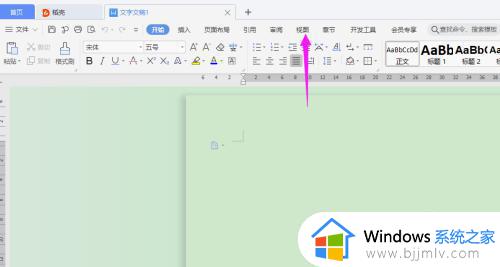
2、在视图下点击取消护眼模式。
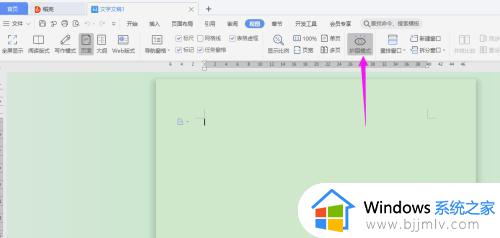
3、文档底色恢复成功。
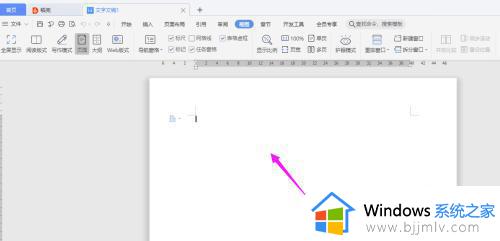
4、在WPS中打开excel文档后,点击上方的视图。
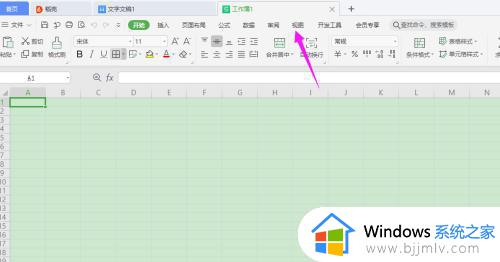
5、视图下点击取消护眼模式,底色恢复成功。
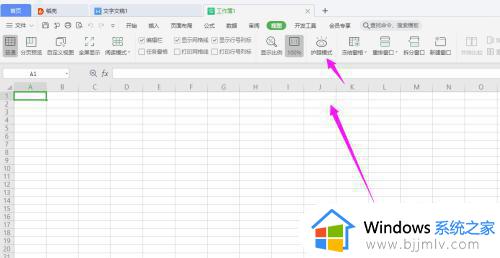
本文就是小编给大家讲解的win11word背景色如何改成白色全部内容了,如果你也有相同需要的话,可以按照上面的方法来操作就可以了,希望本文能够对大家有所帮助。